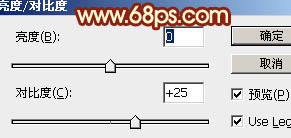10、新建一个图层,用钢笔勾出中间部分的暗部选区,羽化4个像素后填充暗红色。

<图16>
11、新建一个图层,用钢笔勾出右侧边缘的暗部选区,羽化5个像素后填充暗红色。

<图17>
12、新建一个图层,用钢笔勾出左侧边缘的暗部选区,羽化5个像素后填充暗红色,不透明度改为:60%,效果如下图。

<图18>
13、新建一个图层,再加强一下中间部分的暗部,效果如下图。

<图19>
14、在组的最上面新建一个图层,同样的方法制作其它的立体面,过程如图20 - 24。

<图20>

<图21>

<图22>

<图23>

<图24>
15、再加上投影,文字部分基本完成。

<图25>
16、在立体面的组上创建亮度/对比度调整图层,适当增加对比度,参数及效果如下图。
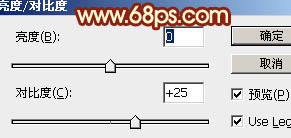
<图26>

<图27>
最后适当把全图锐化一下,完成最终效果。

<图28>